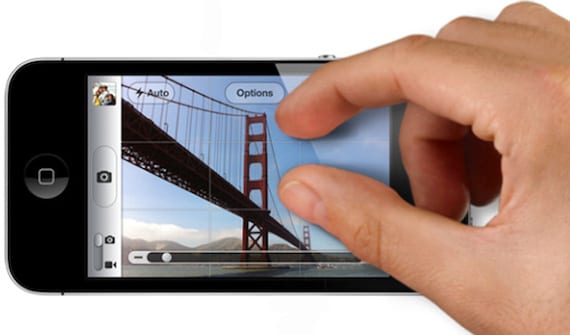
ಆಪಲ್ ಆಪರೇಟಿಂಗ್ ಸಿಸ್ಟಂಗಳು ಅರ್ಥಗರ್ಭಿತವೆಂದು ನಾವು ಯಾವಾಗಲೂ ಹೇಳುತ್ತಿದ್ದರೂ, ಇವೆ ಅಷ್ಟು ಅರ್ಥಗರ್ಭಿತವಲ್ಲದ ಕೆಲವು ಶಾರ್ಟ್ಕಟ್ಗಳು ಮತ್ತು ಸನ್ನೆಗಳು ನಾವು ಬಯಸಿದಂತೆ, ಆದರೆ ಅದು ನಿಜವಾಗಿಯೂ ಸಾಧನದ ಬಳಕೆಯನ್ನು ವೇಗಗೊಳಿಸುತ್ತದೆ.
ನಾನು ಹೆಚ್ಚು ಬಳಸಿದ ಮತ್ತು ಅನುಕೂಲಕರವೆಂದು ಪರಿಗಣಿಸುವ ಹತ್ತು ಪಟ್ಟಿಯನ್ನು ನಾವು ಮಾಡಲಿದ್ದೇವೆ. ಪರಿಣಿತ ಬಳಕೆದಾರರು ಈ ವಿಷಯದ ಬಗ್ಗೆ ಕಲಿಯಲು ಏನೂ ಇಲ್ಲ, ಆದರೆ ಬಹುಶಃ ಅವರು ನಮಗೆ ಸಹಾಯ ಮಾಡಬಹುದು ಅವರ ಸುಗ್ಗಿಯ ಕೆಲವು ಶಾರ್ಟ್ಕಟ್ಗಳೊಂದಿಗೆ, ಅವುಗಳನ್ನು ಹಂಚಿಕೊಳ್ಳಲು ನಾನು ನಿಮ್ಮನ್ನು ಪ್ರೋತ್ಸಾಹಿಸುತ್ತೇನೆ!.
10. ರಿಫ್ರೆಶ್ ಮಾಡಲು ಕೆಳಗೆ ಸ್ವೈಪ್ ಮಾಡಿ
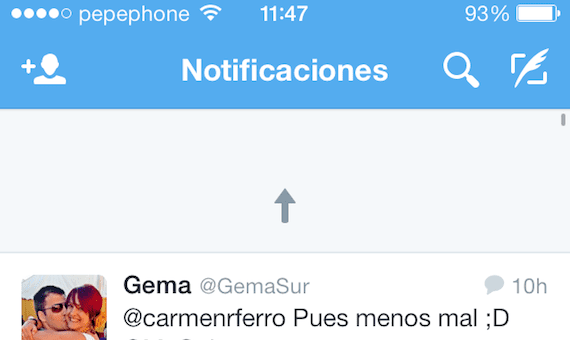
ಒಳ್ಳೆಯದು, ಮೊದಲನೆಯದು ಸುಲಭಗೊಳಿಸುತ್ತದೆ, ರಿಫ್ರೆಶ್ ಮಾಡಲು ಎಸೆಯಿರಿ. ಈ ಗೆಸ್ಚರ್, ದೀರ್ಘಕಾಲದವರೆಗೆ ಇದ್ದರೂ, ಮೊದಲ-ಟೈಮರ್ಗೆ ಯಾವಾಗಲೂ ಸ್ಪಷ್ಟವಾಗಿಲ್ಲ. ನೀವು ವೆಬ್ ಪುಟ, ಇನ್ಬಾಕ್ಸ್ನಲ್ಲಿನ ಇಮೇಲ್ ಅಥವಾ ಇನ್ನೊಂದು ಅಪ್ಲಿಕೇಶನ್ನಲ್ಲಿ ನೋಡುತ್ತಿದ್ದರೆ ಮತ್ತು ನೀವು ವಿಷಯವನ್ನು ನವೀಕರಿಸಲು ಬಯಸಿದರೆ, ನೀವು ಅದನ್ನು ಕೆಳಕ್ಕೆ ಎಳೆಯಬೇಕು. ನೀವು ಬಾಣ ಅಥವಾ ಐಕಾನ್ ನೋಡುತ್ತೀರಿ (ಇದು ಅಪ್ಲಿಕೇಶನ್ ಅನ್ನು ಅವಲಂಬಿಸಿರುತ್ತದೆ) ಮೇಲ್ಭಾಗದಲ್ಲಿ, ಒಮ್ಮೆ ನೀವು ಸಾಕಷ್ಟು ಎಳೆದರೆ, ಅದು ವಿಷಯವನ್ನು ನವೀಕರಿಸಲು ಪ್ರಾರಂಭಿಸುತ್ತದೆ ಎಂದು ಸೂಚಿಸುತ್ತದೆ (ನೀವು ಇನ್ನೊಂದು ಗೆಸ್ಚರ್ ಮಾಡಲು ಪ್ರಯತ್ನಿಸಿದಾಗ ಅಪ್ಲಿಕೇಶನ್ ಅನ್ನು ರಿಫ್ರೆಶ್ ಮಾಡುವುದನ್ನು ತಡೆಯಲು ಅದನ್ನು ಸೂಚಿಸುವವರೆಗೆ ನೀವು ಎಳೆಯಬೇಕು. )
9. ಸಂದೇಶಗಳು ಮತ್ತು ಮೇಲ್ನಲ್ಲಿ ಆಯ್ಕೆಗಳನ್ನು ನೋಡಲು ಸೈಡ್ ಅನ್ನು ಸ್ವೈಪ್ ಮಾಡಿ
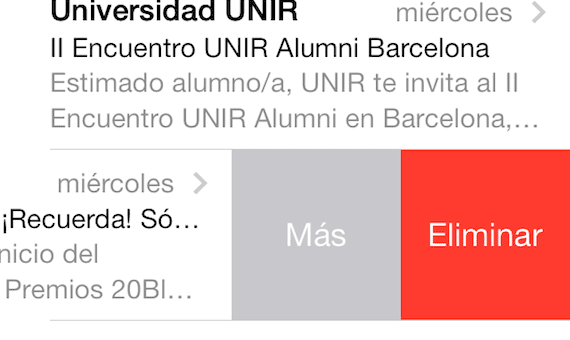
ಐಒಎಸ್ನ ಕ್ಲೀನ್ ಇಂಟರ್ಫೇಸ್ ಮಾಹಿತಿಯನ್ನು ತ್ಯಾಗ ಮಾಡುತ್ತದೆ. ಸಂದೇಶಗಳಲ್ಲಿ, ನೀವು ನೋಡಲು ಬಯಸಿದರೆ ಕಳುಹಿಸುವ ಅಥವಾ ಸ್ವೀಕರಿಸುವ ಸಮಯ ಸಂದೇಶದ, ಟೈಮ್ಸ್ಟ್ಯಾಂಪ್ ನೋಡಲು ಬಲಕ್ಕೆ ಸ್ವೈಪ್ ಮಾಡಿ.
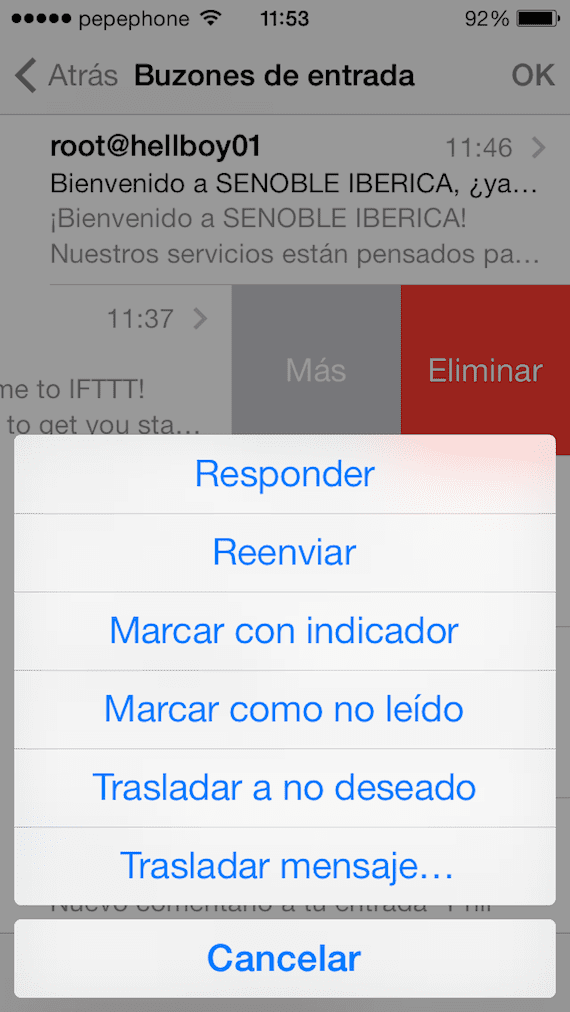
ಮೇಲ್ನಲ್ಲಿ, "ಇನ್ನಷ್ಟು" ಆಯ್ಕೆಗಳನ್ನು ನೋಡಲು ನೀವು ಇಮೇಲ್ ಅನ್ನು ಬಲಕ್ಕೆ ಸ್ಲೈಡ್ ಮಾಡಬಹುದು, ಇದು ಪ್ರತ್ಯುತ್ತರ, ಫಾರ್ವರ್ಡ್, ಗುರುತು ಇತ್ಯಾದಿಗಳನ್ನು ಅನುಮತಿಸುತ್ತದೆ. ಮತ್ತು "ಅಳಿಸು".
8. ಹಿಂದಿನ ಪರದೆಯತ್ತ ಹಿಂತಿರುಗಲು ಪಕ್ಕಕ್ಕೆ ಸ್ವೈಪ್ ಮಾಡಿ
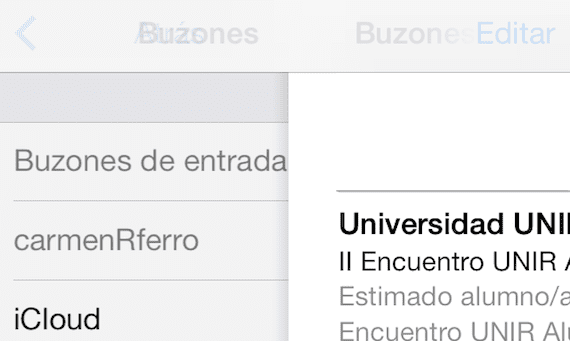
ಈ ನಿರ್ದಿಷ್ಟ ಗೆಸ್ಚರ್ ಮೇಲ್, ಸಂದೇಶಗಳು, ಸೆಟ್ಟಿಂಗ್ಗಳು, ಟಿಪ್ಪಣಿಗಳು ಮತ್ತು ಸಫಾರಿ ಸೇರಿದಂತೆ ಹಲವಾರು ವಿಭಿನ್ನ ಅಪ್ಲಿಕೇಶನ್ಗಳಲ್ಲಿ ಕಾರ್ಯನಿರ್ವಹಿಸುತ್ತದೆ. ನೀವು ಪರದೆಯತ್ತ ಹಿಂತಿರುಗಲು ಬಯಸಿದರೆ, ಉದಾಹರಣೆಗೆ, ಪ್ರಸ್ತುತ ಸಂದೇಶದಿಂದ ನಿಮ್ಮ ಮೇಲ್ಬಾಕ್ಸ್ಗೆ ಮಾತ್ರ ಪರದೆಯನ್ನು ಎಡದಿಂದ ಬಲಕ್ಕೆ ಟ್ಯಾಪ್ ಮಾಡಿ. ನೀವು ಹಿಂದಿನ ಪರದೆಯನ್ನು ನೋಡಬಹುದು ಅಥವಾ ಸಂಪೂರ್ಣವಾಗಿ ಬದಲಾಯಿಸಬಹುದು.
7. ಮುಖಪುಟ ಪರದೆ ಮತ್ತು ಬಹುಕಾರ್ಯವನ್ನು ನ್ಯಾವಿಗೇಟ್ ಮಾಡಿ

ಕ್ಲಿಕ್ ಮಾಡಲಾಗುತ್ತಿದೆ ಹೋಮ್ ಬಟನ್ನಲ್ಲಿ ಎರಡು ಬಾರಿ, ನಾವು ಬಹುಕಾರ್ಯಕ ಇಂಟರ್ಫೇಸ್ಗೆ ಪ್ರವೇಶವನ್ನು ಹೊಂದಿದ್ದೇವೆ, ಅಲ್ಲಿ ನಾವು ತೆರೆದ ಕಾರ್ಯಕ್ರಮಗಳನ್ನು ಎರಡು ಅಥವಾ ಮೂರರಿಂದ ಮೂರರಿಂದ ಮುಚ್ಚಬಹುದು, ಅವರಿಗೆ ನೀವು ಪರದೆಗಳನ್ನು ಗುರುತಿಸಬೇಕು ಮತ್ತು ಅವುಗಳನ್ನು ಸ್ಲೈಡ್ ಮಾಡಬೇಕು, ನೀವು ಅದನ್ನು ಎರಡು ಕಾರ್ಯಗಳಲ್ಲಿ ಎರಡು ಬೆರಳುಗಳಿಂದ ಮಾಡಿದರೆ, ನೀವು ಆ ಸಮಯದಲ್ಲಿ ಅವುಗಳನ್ನು ಮುಚ್ಚಿ.
6. ಒಂದು ಟ್ಯಾಪ್ ಮೂಲಕ ಕೀಬೋರ್ಡ್ ಭಾಷೆಯನ್ನು ಬದಲಾಯಿಸಿ
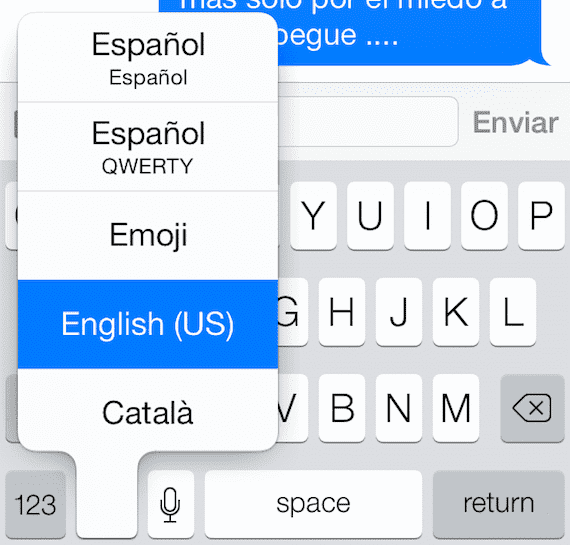
ನೀವು ಸಾಮಾನ್ಯವಾಗಿ ಒಂದಕ್ಕಿಂತ ಹೆಚ್ಚು ಭಾಷೆಗಳಲ್ಲಿ ಬರೆಯುತ್ತಿದ್ದರೆ ಮತ್ತು ಸ್ವಯಂ ಸರಿಪಡಿಸುವಿಕೆಯನ್ನು ತೆಗೆದುಹಾಕಲು ನೀವು ಬಯಸದಿದ್ದರೆ, ನೀವು ಆಯ್ಕೆ ಮಾಡಬಹುದು ವಿವಿಧ ನಿಘಂಟುಗಳನ್ನು ಲೋಡ್ ಮಾಡಿ ಆದ್ದರಿಂದ ನೀವು ಟೈಪ್ ಮಾಡಲು ಪ್ರಾರಂಭಿಸುವ ಮೊದಲು ಮಾತ್ರ ನೀವು ಭಾಷೆಯನ್ನು ಆರಿಸಬೇಕಾಗುತ್ತದೆ. ಭಾಷೆಯನ್ನು ಬದಲಾಯಿಸಲು, ನೀವು ಕೀಲಿಮಣೆಯಲ್ಲಿ ವಿಶ್ವ ಐಕಾನ್ ಅನ್ನು ಒತ್ತಿ ಹಿಡಿಯಬೇಕು ಮತ್ತು ಅಗತ್ಯವಿರುವ ಭಾಷೆಯ ಮೇಲೆ ನಿಮ್ಮ ಬೆರಳನ್ನು ಸ್ಲೈಡ್ ಮಾಡಿ ಮತ್ತು ನೀವು ಅದನ್ನು ಕಾರ್ಯಗತಗೊಳಿಸುತ್ತೀರಿ.
5. ದೊಡ್ಡ ಅಕ್ಷರಗಳು, ಸಂಖ್ಯೆಗಳು ಮತ್ತು ಚಿಹ್ನೆಗಳನ್ನು ವೇಗವಾಗಿ ಬರೆಯಿರಿ
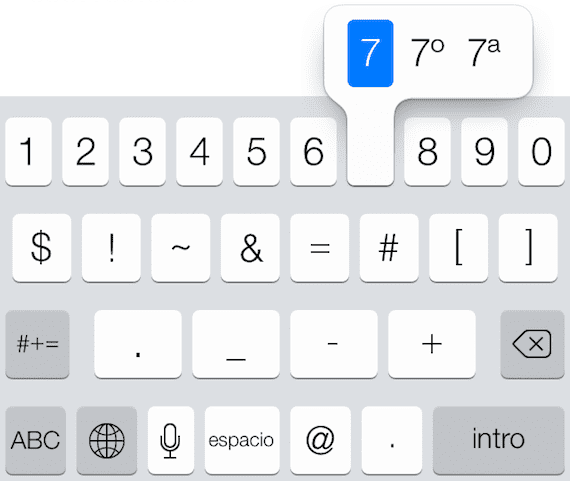
ದೊಡ್ಡ ಅಕ್ಷರವನ್ನು ಪಡೆಯಲು ಶಿಫ್ಟ್ ಅಥವಾ ಸಂಖ್ಯೆಯನ್ನು ಪಡೆಯಲು ಪೌಂಡ್ ಬಟನ್ ಒತ್ತುವುದು ನಿಮಗೆ ಇಷ್ಟವಿಲ್ಲದಿದ್ದರೆ, ವೇಗವಾದ ಮಾರ್ಗವಿದೆ. ಒತ್ತಿರಿ ಸಂಖ್ಯೆ ಕೀ ಮತ್ತು ನೀವು ಹಾಕಲು ಬಯಸುವ ಸಂಖ್ಯೆಗೆ ಎಳೆಯಿರಿ ಮತ್ತು ಅದನ್ನು ಬರೆಯಲಾಗುತ್ತದೆ ಮತ್ತು ನಿಮ್ಮ ಪರದೆಯು ಸಾಮಾನ್ಯ ಸ್ಥಿತಿಗೆ ಮರಳುತ್ತದೆ. ಇದು ಇತರ ಆಯ್ಕೆಗಳಿಗೆ ಒಂದೇ ರೀತಿ ಕಾರ್ಯನಿರ್ವಹಿಸುತ್ತದೆ ಮತ್ತು ವಿಶೇಷ ಅಕ್ಷರಗಳನ್ನು ಟೈಪ್ ಮಾಡುವುದಕ್ಕಿಂತ ಹೆಚ್ಚು ಸುಲಭ ಮತ್ತು ವೇಗವಾದ ಮಾರ್ಗವಾಗಿದೆ.
ನಾಲ್ಕು. ಕ್ಯಾಲೆಂಡರ್ನಲ್ಲಿ ಈವೆಂಟ್ಗಳನ್ನು ಬದಲಾಯಿಸಿ ಅಥವಾ ಸರಿಸಿ
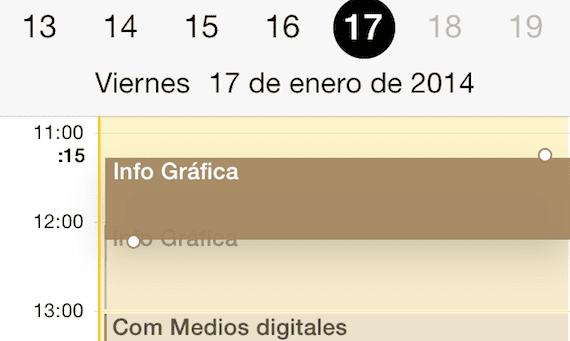
ಕ್ಯಾಲೆಂಡರ್ ಅಪ್ಲಿಕೇಶನ್ನಲ್ಲಿ, ಐಫೋನ್ ಹೋಮ್ ಸ್ಕ್ರೀನ್ನಲ್ಲಿರುವ ಐಕಾನ್ಗಳಂತೆ ಈವೆಂಟ್ಗಳನ್ನು ಸರಿಸಬಹುದು. ಈವೆಂಟ್ ಅನ್ನು ದಿನದ ವೀಕ್ಷಣೆ ಮೋಡ್ನಲ್ಲಿ ಒತ್ತಿ ಮತ್ತು ಹಿಡಿದುಕೊಳ್ಳಿ ಮತ್ತು ಕೊಲೊನ್ ಕಾಣಿಸುತ್ತದೆ, ಈವೆಂಟ್ ಅನ್ನು ಸೀಮಿತಗೊಳಿಸುವ ಪೆಟ್ಟಿಗೆಯ ಸುತ್ತಲೂ ಮೇಲಕ್ಕೆ ಮತ್ತು ಕೆಳಕ್ಕೆ. ಈವೆಂಟ್ನ ಅವಧಿಯನ್ನು ಬದಲಾಯಿಸಲು ನೀವು ಅಂಚುಗಳನ್ನು ಮೇಲಕ್ಕೆ ಅಥವಾ ಕೆಳಕ್ಕೆ ಎಳೆಯಬಹುದು, ಅಥವಾ ಇಡೀ ಘಟನೆಯನ್ನು ಗಂಟೆ ಅಥವಾ ದಿನಕ್ಕೆ ಚಲಿಸುವ ಸ್ಪರ್ಶಿಸಿ ಮತ್ತು ಎಳೆಯಿರಿ.
3. ಡ್ರಾಫ್ಟ್ಗಳನ್ನು ವೀಕ್ಷಿಸಲು ಹೊಸ ಮೇಲ್ ಬಟನ್ ಒತ್ತಿ ಮತ್ತು ಹಿಡಿದುಕೊಳ್ಳಿ
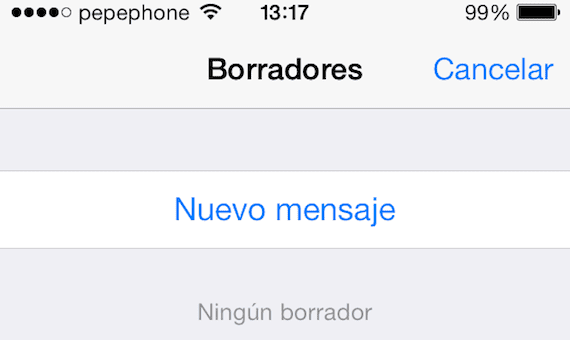
ನೀವು ಅವರ ಇಮೇಲ್ ಡ್ರಾಫ್ಟ್ಗಳನ್ನು ಮುಖ್ಯ ಇಮೇಲ್ ಮೆನುವಿನಿಂದ ವೀಕ್ಷಿಸಬಹುದು. ನೀವು ಅಲ್ಲಿಗೆ ವೇಗವಾಗಿ ಹೋಗಲು ಬಯಸಿದರೆ, "ರಚಿಸು" ಗುಂಡಿಯನ್ನು ಒತ್ತಿ ಮತ್ತು ಹಿಡಿದುಕೊಳ್ಳಿ ಕೆಳಗಿನ ಬಲ ಮೂಲೆಯಲ್ಲಿ ಮತ್ತು ನೀವು ಡ್ರಾಫ್ಟ್ಗಳ ಪಟ್ಟಿಯನ್ನು ನಮೂದಿಸಿ.
ಎರಡು. ನಿಮ್ಮ ಬ್ರೌಸಿಂಗ್ ಇತಿಹಾಸವನ್ನು ವೀಕ್ಷಿಸಲು ಸಫಾರಿಯಲ್ಲಿ ಹಿಂದಿನ ಬಟನ್ ಒತ್ತಿ ಮತ್ತು ಹಿಡಿದುಕೊಳ್ಳಿ.
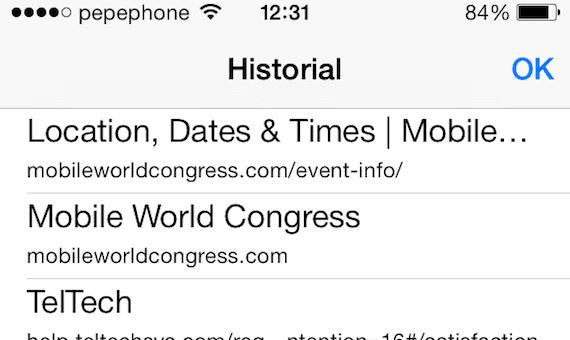
ನೀವು ಭೇಟಿ ನೀಡಿದ ಕೊನೆಯ ವೆಬ್ ಪುಟಗಳನ್ನು ನೋಡಲು ನೀವು ಬಯಸುವಿರಾ? ನೀವು ಮತ್ತೆ ಮತ್ತೆ ಆ ಹಿಂದಿನ ಗುಂಡಿಯನ್ನು ಒತ್ತಿ, ಅಥವಾ ಅದನ್ನು ಹಿಡಿದಿಟ್ಟುಕೊಳ್ಳಿ ಮತ್ತು ಎಲ್ಲಾ ಇತಿಹಾಸವನ್ನು ಪ್ರವೇಶಿಸಬಹುದು. ಇದು ಎರಡೂ ಕೆಲಸ ಮಾಡುತ್ತದೆ Chrome ನಂತಹ ಸಫಾರಿ.
1. ಮೇಲಕ್ಕೆ ಹಿಂತಿರುಗಲು ಗಡಿಯಾರದ ಮೇಲೆ ಕ್ಲಿಕ್ ಮಾಡಿ
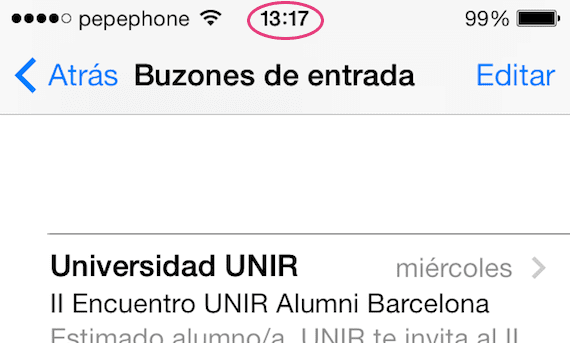
ನೀವು ಯಾವುದೇ ಅಪ್ಲಿಕೇಶನ್ನಲ್ಲಿ ವೆಬ್ ಪುಟ, ಲೇಖನ ಅಥವಾ ಇತರ ದೀರ್ಘ ಪಠ್ಯವನ್ನು ಓದುವಾಗ, ನೀವು ಸಂಪೂರ್ಣ ರೀತಿಯಲ್ಲಿ ಹಸ್ತಚಾಲಿತವಾಗಿ ಸ್ಕ್ರಾಲ್ ಮಾಡುವ ಅಗತ್ಯವಿಲ್ಲ. ಪರದೆಯ ಮೇಲ್ಭಾಗದಲ್ಲಿರುವ ಗಡಿಯಾರ ಐಕಾನ್ ಮೇಲೆ ಟ್ಯಾಪ್ ಮಾಡಿ ಮತ್ತು ನೀವು ನೇರವಾಗಿ ಮೇಲಕ್ಕೆ ಹೋಗಬಹುದು.
Y ಇಲ್ಲಿಯವರೆಗೆ ಸಂಕಲನ, ಈಗ ನೀವು ಬಳಸುವ ಶಾರ್ಟ್ಕಟ್ಗಳ ಕುರಿತು ಹೆಚ್ಚಿನ ಸುಳಿವುಗಳನ್ನು ನಮಗೆ ನೀಡುವುದು ನಿಮ್ಮ ಸರದಿ.
ಹೆಚ್ಚಿನ ಮಾಹಿತಿ - ಎಂಬರ್ ಇಮೇಜ್ ಮ್ಯಾನೇಜರ್ ಈಗಾಗಲೇ ಐಒಎಸ್ ಸಾಧನಗಳಿಗಾಗಿ ಅಪ್ಲಿಕೇಶನ್ ಅನ್ನು ಹೊಂದಿದೆ

ಭಯಂಕರ. ಕೆಲವರು ಅವನನ್ನು ತಿಳಿದಿರಲಿಲ್ಲ. ಧನ್ಯವಾದಗಳು.
Key ಸಂಖ್ಯೆಯ ಕೀಲಿಯನ್ನು ಒತ್ತಿ ಮತ್ತು ನೀವು ಹಾಕಲು ಬಯಸುವ ಸಂಖ್ಯೆಗೆ ಎಳೆಯಿರಿ »
ದಯವಿಟ್ಟು ಯಾರಾದರೂ ಇದನ್ನು ನನಗೆ ವಿವರಿಸಬಹುದೇ?
ಸಂಖ್ಯೆಗೆ ಬದಲಾಗುವ ಕೀಲಿಯನ್ನು ಒತ್ತಿ ಮತ್ತು ಅದನ್ನು ಒತ್ತಿದರೆ ಕೀಬೋರ್ಡ್ ನಂಬರ್ ಒನ್ ಆಗುವುದನ್ನು ನೀವು ನೋಡುತ್ತೀರಿ, ಹೋಗಲು ಬಿಡದೆ, ಟೈಪ್ ಮಾಡಲು ಸಂಖ್ಯೆಯ ಮೇಲೆ ಹೋಗಿ ಮತ್ತು ನೀವು ಅದರಲ್ಲಿದ್ದಾಗ ಬಿಡುಗಡೆ ಮಾಡಿ ... ನೀವು ಹಿಂತಿರುಗುತ್ತೀರಿ ಬರವಣಿಗೆ ಫಲಕ ... ಸ್ಪಷ್ಟ?
ಧನ್ಯವಾದಗಳು,
ಫೆರಾರಿಯೊಂದಿಗೆ ಐಫೋನ್ ಅನ್ನು ಹೋಲಿಸುವುದು ಸ್ವಲ್ಪ ಹೆಚ್ಚು, ಐಫೋನ್ ದೂರದವರೆಗೆ ಗೆಲ್ಲುತ್ತದೆ ಮತ್ತು ನಾವು ಅವುಗಳನ್ನು ಕಳೆದ ಮೂರು ವರ್ಷಗಳಿಂದ ಹೋಲಿಸಿದರೆ ... ಎಫ್. ಅಲೋನ್ಸೊ ಅದನ್ನು ಐಫೋನ್ಗಾಗಿ ಬದಲಾಯಿಸಬಹುದೆಂದು ಖಚಿತವಾಗಿ